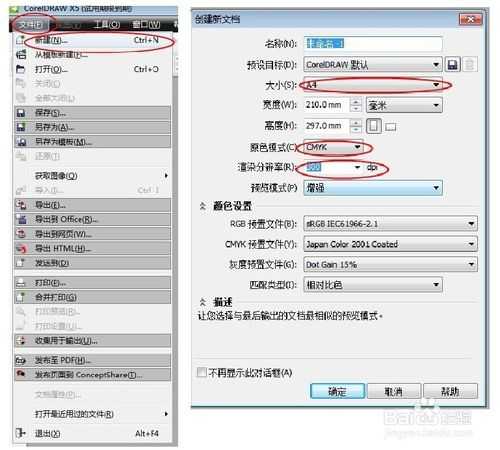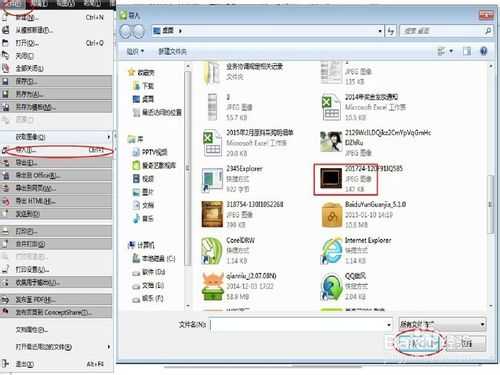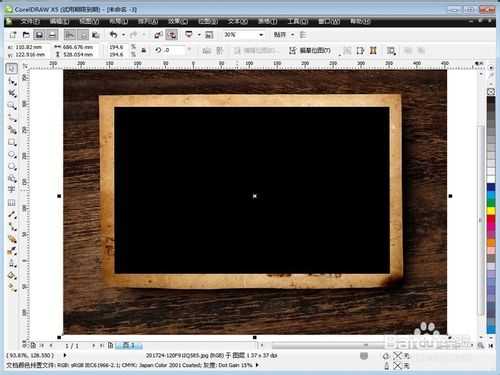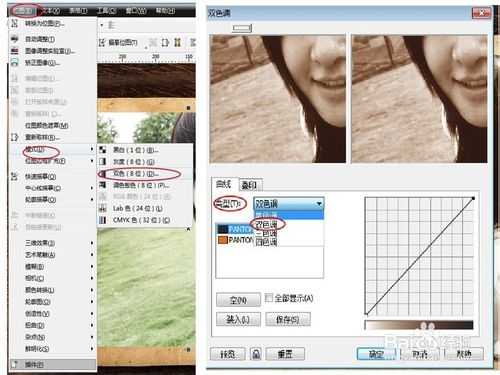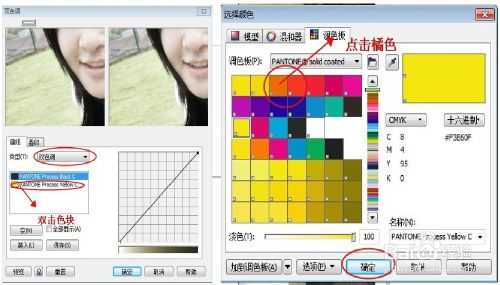幽灵资源网 Design By www.bzswh.com
怎样可以让我们的照片看起来像专业的摄影师拍摄的写真?怎样让我们的照片变得时尚大气,怎样才能不用花钱就可以做出明星写真的效果?今天教大家CDR将自己的照片制作成时尚怀旧风过程,希望能对大家有所帮助!
工具/原料
Coredraw软件
照片
复古背景
方法/步骤
1、打开Coredraw软件,单击“文件>新建”,在弹出的对话框中选择"大小"为A4,"原色模式为"CMYK,“渲染分辨率”为300。(一般情况下新建文档默认值既为上述值,不用选择。)
2、单击“文件>导入”(或按快捷键”Ctrl+I“),将背景导入页面中。当鼠标变为”Г“时单击即可导入。
3、单击“文件>导入”(或按快捷键”Ctrl+I“),将照片导入页面中。
4、适当调正图片位置。将鼠标移动到图片边缘,当鼠标变为”↔“时即可调整图片大小,单击选中图片当鼠标变为圆形”↔“,即可旋转图片。
5、单击选中照片后,执行"位图>模式>双色”,在”双色调“类型下选择”双色调“。
6、双击色块,在弹出的调色板中选择”橘色“,单击确定。返回双色调对话框后再单击确定。
7、返回双色调对话框后再单击确定。最后一幅复古怀旧的照片就制作完成了。
以上就是CDR将自己的照片制作成时尚怀旧风教程,希望能对大家有所帮助!
标签:
CDR
幽灵资源网 Design By www.bzswh.com
广告合作:本站广告合作请联系QQ:858582 申请时备注:广告合作(否则不回)
免责声明:本站文章均来自网站采集或用户投稿,网站不提供任何软件下载或自行开发的软件! 如有用户或公司发现本站内容信息存在侵权行为,请邮件告知! 858582#qq.com
免责声明:本站文章均来自网站采集或用户投稿,网站不提供任何软件下载或自行开发的软件! 如有用户或公司发现本站内容信息存在侵权行为,请邮件告知! 858582#qq.com
幽灵资源网 Design By www.bzswh.com
暂无评论...
稳了!魔兽国服回归的3条重磅消息!官宣时间再确认!
昨天有一位朋友在大神群里分享,自己亚服账号被封号之后居然弹出了国服的封号信息对话框。
这里面让他访问的是一个国服的战网网址,com.cn和后面的zh都非常明白地表明这就是国服战网。
而他在复制这个网址并且进行登录之后,确实是网易的网址,也就是我们熟悉的停服之后国服发布的暴雪游戏产品运营到期开放退款的说明。这是一件比较奇怪的事情,因为以前都没有出现这样的情况,现在突然提示跳转到国服战网的网址,是不是说明了简体中文客户端已经开始进行更新了呢?